إذا قمت بتثبيت الإصدارات التجريبية العامة من iOS 17 أو iPadOS 17 أو macOS 14 Sonoma، فقد حصلت بالفعل على معاينة للإصدار المطلوب بشدة ستتوفر ميزة AirTag للجميع في وقت لاحق من هذا العام: مشاركة الوصول إلى AirTag أو عنصر Find My الآخر المرخص من Apple مع الآخرين الناس.
AirTag، الذي تم طرحه في أوائل عام 2021، هو جهاز صغير يحتوي على بطارية ليثيوم أيون طويلة العمر وله غرض واحد: البث إشارة بلوتوث مشفرة تتغير بانتظام والتي يمكن لأجهزة iPhone وiPad وMac الخاصة بالأشخاص إرسالها مرة أخرى إلى Apple لحماية الخصوصية تتبع. قامت شركة Apple بترخيص التكنولوجيا لشركات أخرى، والتي أصدرت أجهزة تتبع منافسة - من بين العديد من الأنواع الأخرى من الأجهزة والتكنولوجيا المدمجة - بعد أشهر قليلة من AirTag. (لا تستطيع الجهات الخارجية الوصول إلى مواقع العناصر، حيث تتم إدارة شبكة التتبع بالكامل بواسطة Apple.) يمكنك تتبع AirTags والعناصر الأخرى في Find My لنظام iOS، أو iPadOS، أو macOS.
ومع ذلك، هناك دائمًا قيود كبيرة على ميزة "العثور على العناصر": فأنت الشخص الوحيد الذي يمكنه رؤية مكان وجودها. يتغير ذلك إذا كان لديك إصدار تجريبي مثبت ومع الإصدار الإنتاجي لأنظمة التشغيل الجديدة. ستكتشف الآن في تطبيق Find My على جميع الأنظمة الأساسية خيارًا في ورقة عمل العنصر لمشاركة AirTag/Item هذا.
يمكن أن تكون مشاركة أحد العناصر مفيدة جدًا للعناصر الجماعية التي تستخدمها أو تراقبها، مثل AirTag في السيارة، والعثور على العنصر (مثل كنوج كشاف) مثبتة على دراجة، أو جهاز تعقب في حقيبة ظهر طفل أو حقيبة تقوم عائلتك بفحصها بحثًا عن رحلة جوية. بمجرد مشاركة عنصر ما، يستطيع كل من تشارك معه رؤية موقعه في أي وقت؛ يجب عليك إزالتهم من المشاركة لإيقاف عرضهم. (يرى 14 استخدامًا لـ AirTag).
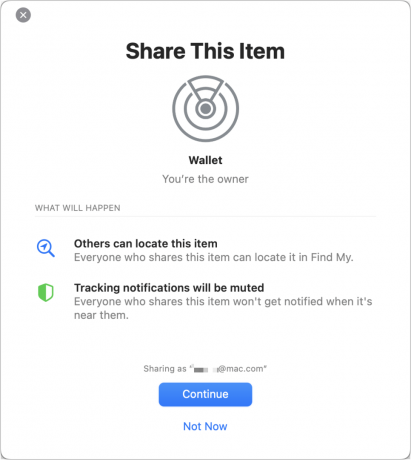
تبدأ مشاركة AirTag في iOS 17 أو iPadOS 17 أو macOS بنقرة أو نقرة وإفشاء.
مسبك
لاحظ أن مشاركة AirTag أو مشاركتها معك لا تتقاطع مع المشكلات المتعلقة بالتتبع غير المرغوب فيه، والذي قامت شركة Apple بمعالجة جزئيًا من خلال التنبيهات والإشعارات الصوتية على أجهزة iPhone وiPad القريبة، والتي يتم تشغيلها بواسطة وسائل مختلفة الأسباب. يتعين عليك قبول دعوة لإسكات هذه التنبيهات أو عدم حدوثها، وسيظهر العنصر المشترك دائمًا في تطبيق Find My. (سيتعين على شخص ما الوصول إلى جهاز iPhone أو iPad غير المقفل لإضافة عنصر دون علمك، وحتى في هذه الحالة، يمكنك رؤيته في تطبيق Find My.)
لمشاركة AirTag أو "العثور على العنصر"، اضغط أو انقر فوق إضافة شخص، ويمكنك دعوة ما يصل إلى خمسة أشخاص. ليس من الضروري أن يكون هؤلاء الأشخاص موجودين في مجموعة المشاركة العائلية الخاصة بك، على عكس دعم Find My للأجهزة — iPhone وiPad وMac وWatch والصوت الأجهزة - والتي تعرض فقط أجهزة أعضاء مجموعة المشاركة العائلية وفقط إذا وافق الشخص على مشاركة موقعه معك عمومًا.
(إذا كنت قلقًا بشأن AirTag، فاقرأ: كيفية العثور على AirTag غير المعروف الذي يتحرك معك وحظره وتعطيله)
كيفية مشاركة AirTag أو العنصر
في لمحة
- الوقت لاستكمال: 5 دقائق
-
الادوات المطلوبة: AirTag أو أي جهاز آخر قابل للتتبع يعمل مع تطبيق Find My -
المواد المطلوبة: iOS 17 أو iPadOS 17 أو macOS Sonoma
البحث عن: العناصر
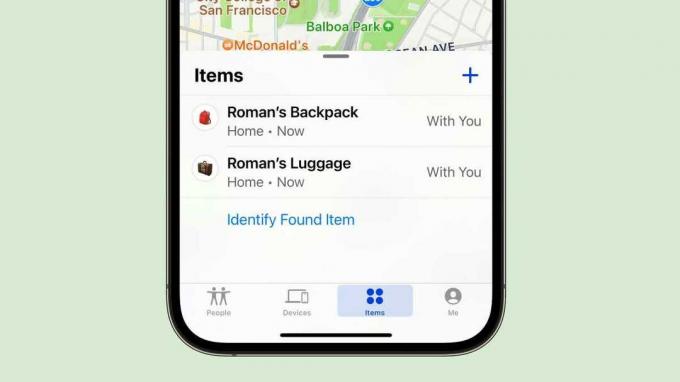
مسبك
في iOS 17 (في الصورة أعلاه) أو iPadOS 17، اضغط على أغراض زر وحدد عنصرا؛ في نظام التشغيل macOS، انقر فوق أغراض زر، وحدد عنصرًا، ثم انقر على أيقونة المعلومات (i) بجوار اسم العنصر على الخريطة.
إضافة شخص
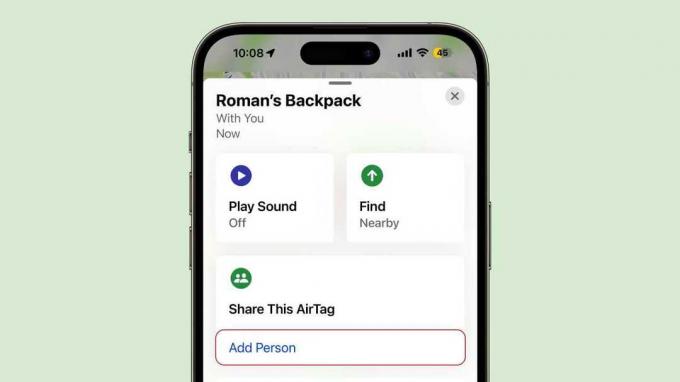
مسبك
اضغط/انقر إضافة شخص ضمن مشاركة هذا AirTag/العنصر.
قبل أن تتمكن من الاستمرار…
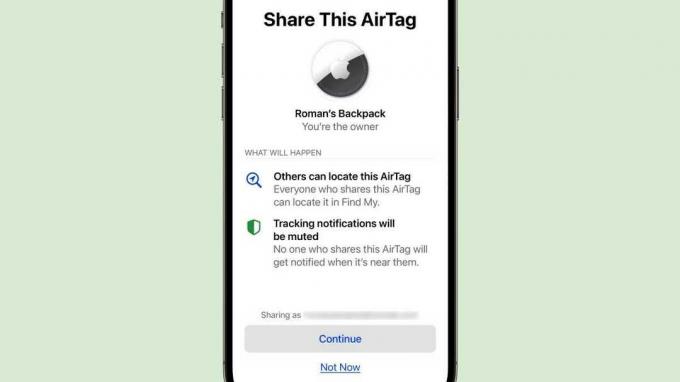
مسبك
اقرأ تحذيرات وإفصاحات Apple حول المشاركة، ثم اضغط/انقر يكمل. أو اضغط/انقر ليس الآن إذا غيرت رأيك،
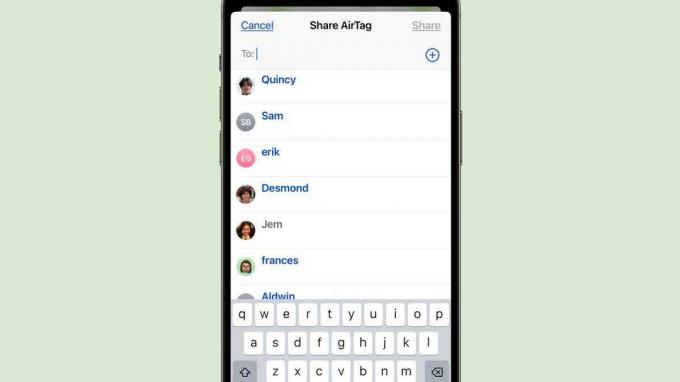
مسبك
تظهر قائمة جهات الاتصال الخاصة بك. ابحث عن جهة (جهات) الاتصال التي تريدها وحدِّدها. ستظهر جهة (جهات) الاتصال في الحقل "إلى" في الأعلى. إذا كانت جهة الاتصال لا تستخدم iOS 17 أو iPadOS 17 أو macOS Sonoma، فسيظهر تحذير يفيد بأن جهة الاتصال غير مؤهلة للمشاركة.
اضغط/انقر يشارك عندما قمت بتحديد جهات الاتصال الخاصة بك.
قبول الدعوات
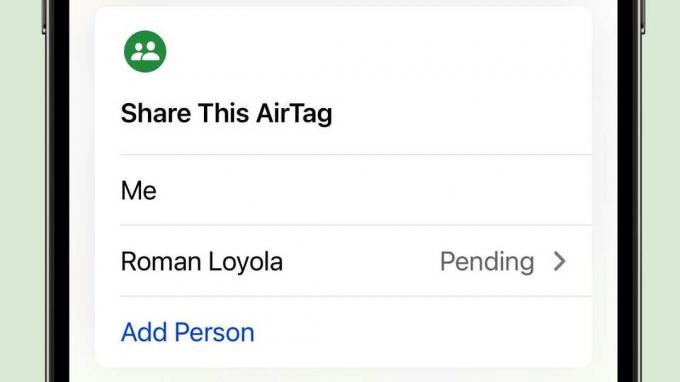
مسبك
تظهر جهة (جهات) الاتصال على أنها معلقة حتى يقبلوا دعوة على أجهزتهم. مرة أخرى، يجب عليهم تشغيل iOS 17 أو iPadOS 17 أو macOS Sonoma لقبول الدعوة.
لقبول دعوة، اضغط أو انقر فوق الإشعار أو فقط افتح تطبيق Find My. اضغط/انقر يضيف، واقرأ إفصاحات Apple، ثم المس أو انقر فوق يضيف مرة أخرى.
بعد أن يقبل شخص واحد على الأقل الدعوة، يظهر العنصر ضمن العناصر التي قمت بمشاركتها في عرض العناصر في تطبيق Find My الخاص بك وضمن العناصر التي تمت مشاركتها معي في تلك المشاركة.
يمكن للشخص المشارك تشغيل صوت على الجهاز إذا كان داخل النطاق، أو العثور عليه (باستخدام البحث الدقيق للنطاق فائق العرض (UWB) مع iPhone 11 أو الإصدارات الأحدث وAirTag إذا كان قريبًا)، أو الحصول على الاتجاهات إليه. يمكن للمالك فقط وضع علامة عليه كمفقود، أو إزالته من حسابه (إلغاء إقرانه بجهاز iPhone أو iPad الخاص به، في الواقع)، أو يتم إعلامه عند تركه أو العثور عليه.
إذا لم تعد ترغب في مشاركة عنصر ما، فيمكنك العودة إلى ورقة الإجراءات الخاصة بالعنصر والضغط أو النقر فوق اسم الشخص. يمكنك بعد ذلك الضغط أو النقر فوق إزالة الشخص (أو سحب الدعوة إذا لم يقبلها). إذا كنت تعرض عنصرًا مشتركًا، فيمكنك النقر فوق "إزالة" في ورقة الإجراءات لإيقاف تلقي المعلومات المشتركة الخاصة به.
اعرف المزيد عن AirTags.
حزمة إيرتاغ 4

علامة جوية

